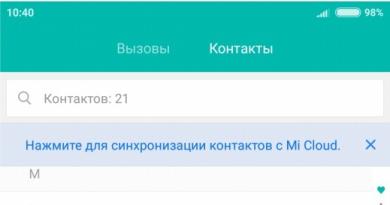chave de inicialização do etoken. Autenticação de hardware baseada em chaves USB no Windows XP – Guia passo a passo
Os tokens, chaves eletrônicas para acesso a informações importantes, estão se tornando cada vez mais populares na Rússia. Um token agora não é apenas um meio de autenticação em um sistema operacional de computador, mas também um dispositivo conveniente para armazenar e apresentar informações pessoais: chaves de criptografia, certificados, licenças, identificações. Os tokens são mais confiáveis que o par padrão “login/senha” devido ao mecanismo de identificação de dois fatores: ou seja, o usuário deve não apenas possuir um meio de armazenamento (o próprio token), mas também conhecer o código PIN.
Existem três formatos principais nos quais os tokens são emitidos: token USB, cartão inteligente e chaveiro. A proteção do código PIN é mais frequentemente encontrada em tokens USB, embora modelos recentes de tokens USB estejam disponíveis com a capacidade de instalar uma etiqueta RFID e com um display LCD para gerar senhas de uso único.
Vamos dar uma olhada mais de perto nos princípios de operação de tokens com código PIN. Um código PIN é uma senha especialmente definida que divide o procedimento de autenticação em duas etapas: anexar um token ao computador e inserir o próprio código PIN.
Os modelos de token mais populares no mercado eletrônico russo moderno são Rutoken, eToken da empresa Aladdin e uma chave eletrônica da empresa Aktiv. Vejamos as perguntas mais frequentes sobre códigos PIN para tokens usando o exemplo de tokens desses fabricantes.
1. Qual é o PIN padrão?
A tabela abaixo fornece informações sobre os códigos PIN padrão para tokens Rutoken e eToken. A senha padrão é diferente para diferentes níveis de proprietário.
| Proprietário | Do utilizador | Administrador |
| Rutoken | 12345678 | 87654321 |
| eToken |
1234567890 | Por padrão, nenhuma senha de administrador está definida. Pode ser instalado através do painel de controle apenas para os modelos eToken PRO, eToken NG-FLASH, eToken NG-OTP. |
| JaCarta PKI | 11111111 | 00000000 |
| JaCarta GOST | Não especificado | 1234567890 |
| JaCarta PKI/GOST |
Para funcionalidade PKI: 11111111
Ao usar JaCarta PKI com a opção "Retrocompatibilidade" - Código PIN - 1234567890 Para funcionalidade GOST: Nenhum PIN foi definido |
Para funcionalidade PKI: 00000000
Ao usar o JaCarta PKI com a opção "Retrocompatibilidade" - nenhum PIN é definido Para funcionalidade GOST: 1234567890 |
| JaCarta PKI/GOST/SE |
Para funcionalidade PKI: 11111111
Para funcionalidade GOST: 0987654321 |
Para funcionalidade PKI: 00000000
Para funcionalidade GOST: 1234567890 |
| JaCarta PKI/BIO | 11111111 | 00000000 |
| JaCarta PKI/Flash | 11111111 | 00000000 |
| Token ESMART | 12345678 | 12345678 |
| Cartão IDPrime | 0000 | 48 zeros |
| JaCarta PRO/JaCarta LT | 1234567890 | 1234567890 |
2. Preciso alterar o PIN padrão? Se sim, então em que ponto do trabalho com o token?
3. O que devo fazer se os códigos PIN do token forem desconhecidos e o código PIN padrão já tiver sido redefinido?
A única saída é limpar (formatar) completamente o token.
4. O que devo fazer se o PIN do usuário for bloqueado?
Você pode desbloquear o PIN do usuário através do painel de controle do token. Para realizar esta operação, você deve saber o PIN do administrador.
5. O que devo fazer se o PIN do administrador estiver bloqueado?
O PIN do administrador não pode ser desbloqueado. A única saída é limpar (formatar) completamente o token.
6. Que medidas de segurança os fabricantes tomaram para reduzir o risco de adivinhação de senhas?
Os principais pontos da política de segurança dos códigos PIN dos tokens USB das empresas Aladdin e Aktiv são apresentados na tabela abaixo. Depois de analisar os dados da tabela, podemos concluir que o eToken provavelmente terá um código PIN mais seguro. Rutoken, embora permita definir uma senha de apenas um caractere, o que não é seguro, em outros aspectos não é inferior ao produto da empresa Aladdin.
| Parâmetro | eToken | Rutoken |
| Comprimento mínimo do PIN | 4 | 1 |
|
Composição do código PIN |
Letras, números, caracteres especiais | Números, letras do alfabeto latino |
| Maior ou igual a 7 | Até 16 | |
|
Administração de segurança de PIN |
Comer | Comer |
| Comer | Comer |
A importância de manter o código PIN secreto é conhecida por todos aqueles que utilizam tokens para fins pessoais, nele armazenam sua assinatura eletrônica e confiam à chave eletrônica informações não apenas de caráter pessoal, mas também detalhes de seus projetos empresariais. Os tokens das empresas “Aladdin” e “Active” possuem propriedades de segurança pré-instaladas e, aliados a um certo cuidado que será exercido pelo usuário, reduzem ao mínimo o risco de adivinhação de senha.
Os produtos de software Rutoken e eToken são apresentados em várias configurações e formatos. O sortimento oferecido permitirá que você escolha exatamente o modelo de token que melhor atende às suas necessidades, seja
O armazenamento de chaves em chaves de hardware (Kaztoken, eToken) aumenta a segurança de armazenamento e uso da assinatura digital da organização:
- É mais difícil copiar secretamente assinaturas digitais armazenadas nesses dispositivos do que em um PC
- Caso o token seja perdido, o uso da assinatura digital é protegido por senha
Para usar dispositivos eToken, uma organização deve ter chaves EDS válidas.
No artigo:
Instalando chaves EDS no dispositivo eToken (vídeo aula)
A instalação de assinaturas digitais na mídia eToken possui algumas nuances (testadas em setembro de 2015).
Ao utilizar o dispositivo eToken pela primeira vez, antes de gravar chaves nele, é necessário alterar a senha padrão (1234567890) para uma mais complexa, somente após a qual é possível gravar chaves EDS no dispositivo. Portanto, se você simplesmente inserir um novo dispositivo eToken em seu PC e tentar instalar certificados através do site da NCA, após a conclusão da instalação, você receberá uma mensagem de erro de instalação do certificado.
Portanto, você terá que baixar o programa de controle para o dispositivo eToken, reinicializar o dispositivo, desmarcando a caixa para exigir a alteração da senha antes de usar.
E como o site da NCA só pode gravar chaves em um token se a senha do eToken for 1234567890 (com outras senhas, novamente após a instalação obtemos um erro de gravação de chave), no programa de controle forçamos a senha a ser 1234567890, desmarcando primeiro a caixa que exige uma senha complexa.
Após a conclusão das operações, você poderá gravar com sucesso as chaves de assinatura digital na mídia eToken.
Limpeza de mídia eToken (tutorial em vídeo)
Corrigindo o erro Mais de uma chave RSA detectada
Se você não limpar a mídia do eToken antes de instalar novas chaves, a instalação através do site da NCA será bem-sucedida, mas ao tentar fazer login no portal Treasury Client IS, você encontrará o seguinte erro: Mais de uma chave RSA detectada:
A solução para este problema é baixar o utilitário InfoToken() e usá-lo para formatar o dispositivo. Depois disso, você terá que reescrever as chaves do token.
Conselho do nosso leitor: você pode tentar remover chaves desnecessárias usando TumarCSP.
Do autor:
Se o problema for resolvido, é indicada uma das formas de dizer “Obrigado” ao autor - .
Se o problema não puder ser resolvido ou surgirem dúvidas adicionais, você pode perguntar em nosso site, em nosso grupo.
Ou utilize o nosso serviço “” e confie o problema a um especialista.
“Até 2008, o número de chaves USB em uso se aproximará do número de outros meios de autenticação”
CID 2004
Introdução
Hoje em dia, devido à utilização generalizada de computadores, temos cada vez mais que pensar na segurança da informação processada. O primeiro passo para garantir a segurança é autenticar o usuário legítimo.
O meio mais comum de autenticação é uma senha. Além disso, mais de 60% dos usuários, como mostra a prática, costumam usar as mesmas senhas para sistemas diferentes. Escusado será dizer que isto reduz significativamente o nível de segurança. O que fazer?
Na minha opinião, uma das soluções para o problema seria utilizar chaves de autenticação de hardware. Vamos dar uma olhada em seu uso usando o exemplo das chaves USB do Aladdin.
O que é eToken?
eToken (Fig. 1) é um dispositivo pessoal para autenticação e armazenamento de dados, que possui suporte de hardware para trabalhar com certificados digitais e assinaturas digitais eletrônicas (EDS). eToken é emitido na forma de:
- eToken PRO é uma chave USB que permite autenticação de dois fatores. Disponível nas versões 32K e 64K.
- eToken NG-OTP é um híbrido de uma chave USB e um dispositivo que gera One Time Password (OTP). Disponível nas versões 32K e 64K.
- O cartão inteligente eToken PRO é um dispositivo que executa as mesmas funções de uma chave USB, mas tem a forma de um cartão de crédito normal. Disponível nas versões 32K e 64K.
Futuramente falaremos especificamente sobre chaves USB, que se conectam diretamente à porta USB do computador e, diferentemente de um cartão inteligente, não necessitam de leitor especial.
O eToken possui memória não volátil segura e é usado para armazenar senhas, certificados e outros dados confidenciais.
Figura 1 eToken Pro 64k
Dispositivo eToken
Componentes da tecnologia eToken PRO:
- Chip de cartão inteligente Infineon SLE66CX322P ou SLE66CX642P (EEPROM com capacidade de 32 ou 64 KB, respectivamente);
- Sistema operacional de cartão inteligente Siemens CardOS V4.2;
- Algoritmos implementados em hardware: RSA 1024 bits, DES, Triple-DES 168 bits, SHA-1, MAC, Retail-MAC, HMAC-SHA1;
- Sensor de número aleatório de hardware;
- Controlador de interface USB;
- Fonte de energia;
- O case é feito de plástico rígido, não suscetível a aberturas indetectáveis.
O dispositivo eToken NG-OTP inclui adicionalmente os seguintes componentes:
- Gerador de senha única;
- Botão para gerá-los;
- Tela de LCD;
Suporte de interface:
- Microsoft CryptoAPI;
- PKCS#11.
Código PIN
Para acessar os dados armazenados na memória do eToken, é necessário inserir um PIN (Número de Identificação Pessoal). Não é recomendado usar espaços ou letras russas no código PIN. Neste caso, o código PIN deve atender aos critérios de qualidade especificados no arquivo %systemroot%\system32\etcpass.ini.
Este arquivo, que contém os critérios de qualidade do código PIN, pode ser editado usando o utilitário eToken Properties.
Direitos de acesso ao eToken
Dependendo do modelo do eToken e dos parâmetros selecionados durante a formatação, quatro tipos de direitos de acesso ao eToken podem ser distinguidos:
- convidado– a capacidade de visualizar objetos em uma área de memória aberta; a capacidade de obter da área de memória do sistema informações gerais sobre o eToken, incluindo o nome do eToken, identificadores e alguns outros parâmetros. Com acesso de convidado, não é necessário o conhecimento do código PIN;
- personalizado– o direito de visualizar, alterar e excluir objetos em áreas de memória fechadas, abertas e livres; a capacidade de obter informações gerais sobre o eToken; o direito de alterar o código PIN e renomear o eToken; o direito de configurar parâmetros de cache para o conteúdo de uma área de memória privada e proteção adicional por senha de chaves privadas (na ausência de uma senha de administrador ou com a permissão do administrador), o direito de visualizar e excluir certificados no armazenamento eToken e na chave RSA containers;
- administrativo– o direito de alterar o código PIN do utilizador sem o saber; o direito de alterar a senha do administrador; o direito de configurar parâmetros para armazenar em cache o conteúdo de uma área de memória privada e proteção adicional por senha de chaves privadas, bem como a capacidade de disponibilizar essas configurações no modo de usuário;
- inicialização– o direito de formatar o eToken PRO.
O eToken R2 inclui apenas os dois primeiros tipos de direitos, eToken PRO e eToken NG-OTP – todos os quatro.
O acesso de administrador ao eToken PRO só pode ser obtido após a digitação correta da senha de administrador. Se a senha do administrador não for especificada durante o processo de formatação, você não poderá acessá-la com direitos de administrador.
Software para eToken
informações gerais
Ambiente de tempo de execução do eToken 3.65
eToken Run Time Environment (eToken RTE) – um conjunto de drivers eToken. Este pacote de software inclui o utilitário eToken Properties.
Usando este utilitário você pode:
- configurar parâmetros do eToken e seus drivers;
- visualizar informações gerais sobre o eToken;
- importar, visualizar e excluir certificados (exceto certificados da loja eTokenEx) e contêineres de chaves RSA;
- formatar eToken PRO e eToken NG-OTP;
- configurar critérios de qualidade do código PIN.
São necessários direitos de administrador local para instalar este software. Lembre-se de que você não pode conectar a chave eToken antes de instalar o eToken RTE.
A instalação do software deve ser realizada na seguinte ordem:
- eToken RTE 3,65;
- eToken RTE 3.65 RUI (Russificação da interface);
- eToken RTX.
Instalando e desinstalando o eToken RTE 3.65 em um computador local
Instalação

Figura 2 Configuração do ambiente de tempo de execução do eToken 3.65
Na janela (Fig. 3), você deve ler o contrato de licença e concordar com ele.

Figura 3 Contrato de licença do usuário final
Se você não concordar com os termos do contrato de licença, clique no botão "Cancelar" e assim interrompa o processo de instalação.
Se você concorda com o contrato de licença, selecione “Aceito o contrato de licença” e clique no botão “Avançar”. Você verá a seguinte janela na tela (Fig. 4):

Figura 4 Pronto para instalar o aplicativo
A instalação levará algum tempo.
Ao final do processo de instalação (Fig. 5), clique no botão “Concluir”.

Figura 5 O eToken Run Time Environment 3.65 foi instalado com sucesso
Pode ser necessário reiniciar o computador no final da instalação.
eToken RTE 3.65 RUI
Instalação
Para instalar o eToken RTE 3.65 RUI, você deve executar o programa de instalação.

Figura 6 Instalação do eToken 3.65 RUI
Na janela que aparece (Fig. 6), clique no botão “Avançar”.

Figura 7 Concluindo a instalação da interface de usuário russa
Usando a linha de comando
Você pode usar a linha de comando para instalar e desinstalar o eToken RTE 3.65, eToken RTE 3.65 RUI e eToken RTX.
Comandos de exemplo:
- msiexec /qn /i
- msiexec /qb /i
- /q– instalação do eToken RTE 3.65 (eToken RTE 3.65 RUI, eToken RTX) em modo automático sem caixas de diálogo com parâmetros padrão;
- /qb– instalação do eToken RTE 3.65 (eToken RTE 3.65 RUI, eToken RTX) em modo automático com parâmetros padrão e exibição do processo de instalação na tela;
- msiexec /qn /x– remoção do eToken RTE 3.65 (eToken RTE 3.65 RUI, eToken RTX) automaticamente sem caixas de diálogo;
- msiexec /qb /x– remoção do eToken RTE 3.65 (eToken RTE 3.65 RUI, eToken RTX) em modo automático com o processo de remoção exibido na tela.
Conectando a chave USB eToken ao seu computador pela primeira vez
Se o eToken RTE 3.65 estiver instalado em seu computador, conecte o eToken a uma porta USB ou cabo de extensão. Depois disso, terá início o processamento dos novos equipamentos, o que pode levar algum tempo. Quando o processo de processamento do novo hardware for concluído, o indicador luminoso no eToken acenderá.
Utilitário de propriedades do eToken

Figura 8 Janela "Propriedades do eToken"
O utilitário eToken Properties permite realizar operações básicas de gerenciamento de tokens, como alteração de senhas, visualização de informações e certificados localizados na memória do eToken. Além disso, usando o utilitário Propriedades do eToken, você pode transferir certificados de forma rápida e fácil entre o seu computador e o eToken, bem como importar chaves para a memória do eToken.
O botão “Desbloquear” é necessário caso o usuário tenha esquecido seu código PIN e não possa ir ao administrador do eToken (por exemplo, o usuário está em viagem de negócios). Ao entrar em contato com o administrador por e-mail, o usuário poderá receber do administrador uma solicitação hexadecimal deste eToken, gerada com base nos dados armazenados no banco de dados TMS, inserindo-os no campo “resposta” o usuário irá ter acesso para alterar o código PIN.

Figura 9 Guia Computador
O código PIN é alterado de acordo com a Fig. 10:

Figura 10 Alteração do código PIN
Ao alterar o código PIN, é necessário que o novo código PIN atenda aos requisitos de qualidade da senha inserida. A qualidade da senha é verificada de acordo com os critérios inseridos.
Para verificar se a senha corresponde aos critérios selecionados, insira a senha na linha. Nesta linha são apresentadas informações sobre os motivos da não conformidade da senha inserida com os critérios selecionados em porcentagem, e também é exibida graficamente e em porcentagem a qualidade da senha inserida de acordo com os critérios selecionados.
Lista de critérios
A tabela mostra os critérios de qualidade do código PIN e seus valores configuráveis. Um valor negativo expresso em percentagem pode ser utilizado como valor de critério. Esse valor é chamado de penalidade.
Critério | Descrição | Valores possíveis | Valor padrão |
O código PIN contém uma sequência de caracteres em ordem alfabética | |||
comprimento da sequência de caracteres para o critério ABCOrder | |||
a nova senha é igual à atual | |||
senha do dicionário | |||
a nova senha é igual a uma das anteriores | |||
DefaultPassChange | alterar a senha padrão | Nenhum (não é necessária alteração de senha); | |
arquivo de dicionário | caminho absoluto para o arquivo do dicionário | não especificado |
|
senha apenas números | |||
presença de dois símbolos idênticos | |||
período de validade antes que apareça um aviso sobre a necessidade de alteração (em dias) | |||
período máximo de validade em dias | 0 |
||
Proximidade do teclado | ter vários caracteres na mesma ordem do teclado | ||
TecladoProximidadeBase | comprimento da sequência de caracteres para o critério KeyboardProximity | ||
a senha é semelhante a uma senha de dicionário | |||
período mínimo de validade em dias | 0 |
||
comprimento mínimo em caracteres | |||
durabilidade mínima em porcentagem | |||
falta de números | |||
sem letras minúsculas | |||
uso de letras do alfabeto russo, caracteres não imprimíveis e alguns caracteres de serviço | |||
falta de pontuação e símbolos de serviço | |||
sem letras maiúsculas | |||
Telefones e números de série | uso de números de telefone, números de série, etc. na senha. | ||
presença de caracteres repetidos | |||
o número de senhas usadas anteriormente armazenadas na memória do eToken para verificação usando o critério CheckOld-Passes | |||
o comprimento da senha é menor que WarningLength | |||
se o comprimento da senha for menor que WarningLength, um aviso aparecerá ao verificar a qualidade da senha | |||
a senha contém caracteres de espaço |
Dicionário
Para especificar uma lista de senhas inválidas ou indesejadas, crie um arquivo de texto. Ou você pode usar os chamados dicionários de frequência, que são usados para adivinhar senhas. Arquivos desses dicionários podem ser obtidos no site www.passwords.ru.
Um exemplo de tal dicionário:
Ana
Annette
conta
senha
William
Atribua o critério "Dicionário" ao caminho do arquivo criado. Neste caso, o caminho para o arquivo do dicionário em cada computador deve corresponder ao valor do critério “Dicionário”.
Faça login no Windows usando eToken
informações gerais
eToken SecurLogon combina segurança de rede eficaz com conveniência e portabilidade. A autenticação do Windows utiliza um nome de usuário e senha armazenados na memória do eToken. Isso torna possível usar uma autenticação forte baseada em token.
Ao mesmo tempo, gostaria de acrescentar que nas grandes empresas que utilizam uma estrutura de domínio, é necessário pensar na implementação do PKI e no uso centralizado do SmartCardLogon.
Ao usar o eToken SecurLogon, podem ser usadas senhas aleatórias e complexas que são desconhecidas por qualquer pessoa. Além disso, você pode usar certificados armazenados na memória do eToken para registro baseado em cartão inteligente, tornando o login no Windows mais seguro.
Isto é possível porque o Windows 2000/XP permite o uso de vários mecanismos de acesso que substituem o método de autenticação padrão. Os mecanismos de identificação e autenticação para o serviço de logon do Windows (winlogon), que fornece logon interativo, são integrados em uma DLL (biblioteca de vínculo dinâmico) substituível chamada GINA (Identificação e Autenticação Gráfica). Quando um sistema precisa de um método de autenticação diferente para substituir o mecanismo de nome de usuário/senha padrão, o msgina.dll padrão é substituído por uma nova biblioteca.
A instalação do eToken SecurLogon substitui a biblioteca de autenticação da área de trabalho e cria novas configurações de registro. A GINA é responsável pela política de conexão interativa e realiza a identificação e o diálogo com o usuário. Substituindo a biblioteca de autenticação de desktop, o eToken é o principal mecanismo de autenticação que estende a autenticação de nome de usuário/senha padrão do Windows 2000/XP.
Os usuários podem registrar de forma independente as informações necessárias para fazer login no Windows (perfis) na memória do eToken, se isso for permitido pela política de segurança corporativa.
Os perfis podem ser criados usando o Assistente de perfil de logon do Windows do eToken.
Começando
O eToken SecurLogon autentica um usuário do Windows 2000/XP/2003 com um eToken, usando o certificado do cartão inteligente do usuário ou o nome de usuário e senha armazenados na memória do eToken. O eToken RTE inclui todos os arquivos e drivers necessários para suportar o eToken no eToken Windows Logon.
Requerimentos mínimos
Condições para instalar o eToken Windows Logon:
- O eToken Runtime Environment (versão 3.65 ou 3.65) deve estar instalado em todas as estações de trabalho;
- O eToken SecurLogon é instalado em um computador com Windows 2000 (SP4), Windows XP (SP2) ou Windows 2003 (SP1). O eToken SecurLogon suporta a clássica caixa de diálogo de boas-vindas do Windows (mas não a nova tela de boas-vindas do Windows XP) e não suporta o modo de mudança rápida de usuário no Windows XP.
Tokens Suportados
eToken SecurLogon suporta os seguintes dispositivos eToken:
- eToken PRO é uma chave USB que permite autenticação de dois fatores. Disponível nas versões 32K e 64K;
- eToken NG-OTP é um híbrido de uma chave USB e um dispositivo que gera senhas de uso único. Disponível nas versões 32K e 64K;
- O cartão inteligente eToken PRO é um dispositivo que executa as mesmas funções de uma chave USB, mas tem a forma de um cartão de crédito normal. Disponível nas versões 32K e 64K.
Ambiente de execução eToken (RTE)
O eToken Runtime Environment (RTE) contém todos os arquivos e drivers que fornecem suporte ao eToken no eToken Windows Logon. Este pacote também inclui um utilitário eToken Properties que permite ao usuário gerenciar facilmente o PIN e o nome do eToken.
Todos os novos eTokens possuem o mesmo PIN, que é definido por padrão na produção. Este PIN é 1234567890. Para garantir uma autenticação forte de dois fatores e funcionalidade completa, o usuário deve substituir o PIN padrão por um PIN personalizado imediatamente após receber um novo eToken.
Importante:O PIN não deve ser confundido com a senha do usuário
janelas
.
Instalação
Para instalareTokenjanelasEntrar:
- Faça login como usuário com direitos de administrador;
- clique duas vezes em SecurLogon - 2.0.0.55.msi;
- A janela do assistente de instalação do eToken SecurLogon aparecerá (Fig. 11);
- clique em " Próximo", o contrato de licença do eToken Enterprise aparecerá;
- leia o acordo, clique no botão " EUaceitar"(eu aceito), e então o " Próximo";
- Ao final da instalação, uma reinicialização é executada.

Figura 11 Instalação do SecurLogon
Instalação via linha de comando:
O eToken SecurLogon pode ser instalado usando a linha de comando:
msiexec /Option [parâmetro opcional]
Opções de instalação:
- – instalação ou configuração do produto;
- /a – instalação administrativa – instalação do produto na rede;
- /j
Anúncio do produto:
- “m” – todos os usuários;
- "u" – para o usuário atual;
- – cancelar a instalação do produto.
Opções de exibição:
- /quiet – modo silencioso, sem interação do usuário;
- /passivo – modo automático – apenas barra de progresso;
- /q – selecione o nível da interface do usuário;
- n – sem interface;
- b – interface principal;
- r – interface encurtada;
- f – interface completa (padrão);
- /help – exibe ajuda para uso.
Opções de reinicialização
- /norestart – não reinicie após a conclusão da instalação;
- /promptrestart – solicita a reinstalação se necessário;
- /forcerestart – sempre inicie o computador após a conclusão da instalação.
Opções de registro
/eu ;
- i – mensagens de status;
- w – mensagens sobre erros recuperáveis;
- e – todas as mensagens de erro;
- a – lançamentos de ações;
- r – entradas específicas da ação;
- você – solicitações do usuário;
- c – parâmetros iniciais da interface do usuário;
- m – informação sobre saída por insuficiência de memória ou erro fatal;
- o – mensagens sobre espaço em disco insuficiente;
- p – propriedades terminais;
- v – saída detalhada;
- x – informações adicionais de depuração;
- + – adicionando a um arquivo de log existente;
- ! – despejar cada linha no log;
- * – registra todas as informações exceto os parâmetros “v” e “x” /log é equivalente a /l* .
Opções de atualização:
- /update [;Update2.msp] – aplicando atualizações;
- /uninstall [;Update2.msp] /package – desinstala atualizações do produto.
Opções de recuperação:
/f
Recuperação do produto:
- p – somente se não houver arquivo;
- o – se o arquivo estiver faltando ou uma versão antiga estiver instalada (padrão);
- e – se o arquivo estiver faltando ou se estiver instalada uma versão igual ou anterior;
- d – se o arquivo estiver faltando ou outra versão estiver instalada;;
- c – se o arquivo estiver faltando ou o checksum não corresponder ao valor calculado;
- a – causa a reinstalação de todos os arquivos;
- u – todos os elementos de registro necessários específicos do usuário (padrão);
- m – todos os elementos de registro necessários específicos do computador (padrão);
- s – todos os atalhos existentes (padrão);
- v – lançamento a partir do código-fonte com novo cache de pacotes locais;
Configurando propriedades gerais:
Consulte o Guia do desenvolvedor do Windows(R) Installer para obter mais informações sobre como usar a linha de comando.
Geração automática de senha.
Ao gravar um perfil de usuário na memória do eToken, uma senha pode ser gerada automaticamente ou inserida manualmente. Quando gerada automaticamente, é gerada uma senha aleatória de até 128 caracteres. Neste caso, o usuário não saberá sua senha e não poderá fazer login na rede sem a chave eToken. A exigência de utilização apenas de senhas geradas automaticamente pode ser configurada como obrigatória.
Usando eToken SecurLogon
O eToken SecurLogon permite que os usuários façam login no Windows 2000/XP/2003 usando um eToken com uma senha armazenada.
Registro no Windows
Você pode fazer login no Windows usando o eToken ou digitando seu nome de usuário e senha do Windows. 
Para se registrar no Windows usando eToken:
- Reinicie o seu computador;
- A mensagem de boas-vindas do Windows aparece;
- Se o eToken já estiver conectado, clique no hiperlink Logon usando eToken. Se o eToken não estiver conectado, conecte-o à porta ou cabo USB. Para qualquer método de registro, será exibida a janela “Log On to Windows”;
- Selecione um usuário e insira o PIN do eToken;
- Clique OK". Você abriu uma sessão de usuário usando os detalhes armazenados na memória do eToken.
- Se você estiver usando o eToken com um certificado de usuário de cartão inteligente, deverá inserir apenas o PIN do eToken para conectar-se ao computador.
Registro emJanelas semeToken:
- reinicie o computador, pressione a combinação de teclas CTRL+ALT+DEL, a janela “Log On to Windows” aparecerá;
- Clique em "OK" - você está logado usando seu nome de usuário e senha.
Alterar a senha
Você pode alterar sua senha do Windows após fazer login usando o eToken.
Para alterar sua senha após fazer login usando o eToken:
- faça login usando eToken;
- clique em " CTRL+Alt.+DEL", uma janela aparecerá" Segurançajanelas/ janelasSegurança";
- Clique no " Alterar a senha/ MudarSenha"se a senha atual foi criada manualmente, aparecerá uma janela" Alterar a senha/ MudarSenha", mas se a senha atual foi criada aleatoriamente, vá para a etapa 5;
- Digite uma nova senha nos campos " Nova Senha/ NovoSenha"E " Confirmação/ confirmeNovoSenha"e pressione o botão" OK";
- Caso a senha atual tenha sido criada aleatoriamente, uma nova senha será criada automaticamente;
- Na caixa de diálogo que aparece, insira o código PIN do eToken e clique no botão OK"
- Uma janela de mensagem de confirmação aparecerá.
Proteção de sessão do usuário
Você pode usar o eToken para proteger sua sessão de trabalho.
Bloqueando sua estação de trabalho
Você pode manter seu computador seguro sem sair da sessão, bloqueando-o. Ao desconectar o eToken da porta ou cabo USB (após registro bem-sucedido), o sistema operacional bloqueará automaticamente o seu computador.
Para desbloquear seu computador:
Quando o seu computador está bloqueado, o " Bloqueando seu computador ComputadorBloqueado". Conecte o eToken a uma porta ou cabo USB. Na janela que aparece, insira o código PIN no campo " eTokenSenha"e pressione o botão" OK" – o computador está desbloqueado.
Observação: se você pressionar " CTRL+Alt.+DEL"e digitando a senha, o computador será desbloqueado sem usar o eToken.
Remoção manual
No caso raro de você precisar remover o eToken SecurLogon manualmente, siga as seguintes etapas:
- reinicie o seu computador e inicialize-o no modo de segurança;
- registrar-se como usuário com direitos de administrador;
- usando o editor de registro, abra a seção HKEY_LOCAL_MACOMHINE\PROGRAMAS\Microsoft\janelasNT\AtualVersão\Winlogon e remova o parâmetro " GinaDLL";
- Reinicie o seu computador e, na próxima vez que você fizer login no Windows, a janela de logon do Microsoft Windows aparecerá.
Solução de problemas gerais
Talvez seja necessário fazer o seguinte para solucionar problemas gerais:
| Problema | Solução |
Você conectou o eToken durante o processo de registro (quando o " sistema operacionaljanelas/ Bem-vindoparajanelas") ou quando o computador está bloqueado (o " Bloqueando seu computador/ ComputadorBloqueado"). A janela do eToken SecurLogon não aparece. | 1. Desconecte todos os cartões inteligentes conectados (não apenas o eToken) do computador e reconecte o eToken. |
Você conectou o eToken imediatamente após despertar o computador do modo de suspensão ou de espera. A janela do eToken SecurLogon não aparece . | 1. Aguarde até que a luz indicadora acenda. A janela " Desbloqueando seu computador/ DesbloquearComputador". |
Você desconectou o eToken após retomar o computador do modo de suspensão ou de espera, e o computador não bloqueia imediatamente. | Não espere mais de 30 segundos até que o computador seja bloqueado. |
No Windows 2000, fazer logoff ou desligar o computador leva muito tempo. | Instale o service pack mais recente. |
Você conectou um cartão inteligente ou leitor de eToken depois de ligar o computador e o dispositivo não foi reconhecido. | Reinicie o seu computador após conectar o leitor. |
Caso o usuário tenha digitado uma senha incorreta diversas vezes, o eToken poderá ser bloqueado.
Para desbloquear o eToken, é necessário realizar os seguintes passos descritos abaixo, e também fornecer ao usuário um link para um livro sobre treinamento de memória, de forma amigável.
Esqueci minha senha do etoken, o que devo fazer?
Somos todos pessoas, todos temos nossos próprios problemas e preocupações, muitas vezes coisas que não usamos muitas vezes saem da nossa memória, tal coisa poderia ser um etoken para um usuário, como uma unidade flash vermelha ou azul. Não fique chateado, tudo terá solução.
Execute o programa eToken PKI Client (instale o programa se necessário)
Selecione seu leitor eToken e clique em "Mostrar visualização detalhada"

Clique no botão "Login com direitos de administrador"

Digite a senha do administrador e clique em " OK" . Por padrão, o eToken deve ser definido com uma senha de administrador 0987654321

Se a senha do administrador foi digitada corretamente, uma mensagem deverá aparecer "Você está conectado com direitos de administrador"

Em seguida, clique no botão "Definir senha do usuário"

Defina uma nova senha e clique em " OK" (recomendamos fortemente que você especifique a senha padrão 1234567890 ), para não esquecer.